Jak usunąć niepotrzebne przedmioty w Photoshopie? Wskazówki i porady
Edytor graficzny Adobe Photoshop ma różne funkcje na potrzeby redaktorów, projektantów i tych, którzy po prostu lubią pracować w tym programie. Początkujący, którzy właśnie zdecydowali się na opanowanie tego produktu, często doświadczają trudności, szczególnie na początku, gdy obciążony interfejs dosłownie wywiera nacisk na psychikę.
Osoby zajmujące się retuszowaniem zdjęć przynajmniej raz pomyślały o tym, jak usunąć niepotrzebne elementy w programie Photoshop CS6. Ten problem występuje dość często, ponieważ jest to popularny program do edycji obrazów.
Jak wyczyścić dodatkowe elementy w Photoshopie
Wszystko zależy od konkretnego przypadku i kształtu niepotrzebnego obrazu. Ważne jest również to, w której części obrazu znajduje się dodatkowy obiekt. Na tej podstawie doświadczeni użytkownicy używają różnych narzędzi i metod, aby rozwiązać problem.
Ad
Podajmy prosty przykład - istnieje znacząca różnica, gdy obiekt znajduje się na krawędzi i gdy znajduje się w środku obrazu panoramicznego. W związku z tym w każdym przypadku konieczne jest zastosowanie własnych metod edycji.

Z najczęstszych sposobów jest kilka:
- Użyj narzędzia Ramka, aby przyciąć cały obraz.
- Korzystanie z narzędzi, które są w stanie zarówno wybrać obiekt w "Photoshopie" i usunąć niepotrzebne elementy w obrazie.
Narzędzie Frame
Najwygodniejszy i najłatwiejszy sposób usunięcia przeszkadzających obiektów w dokumencie, które znajdują się na krawędzi, ponieważ ich usunięcie nie doprowadzi do utraty ważnych obiektów, które również znajdują się na krawędzi. Jeśli te warunki zostaną spełnione, możesz użyć wskazanego narzędzia, które znajduje się na panelu szybkiego dostępu. Po włączeniu pojawią się cztery linie edycji ramek. Za pomocą tego narzędzia można łatwo przesuwać krawędzie obrazu.

Narzędzie Pióro
Przed usunięciem dodatkowych elementów w programie Photoshop powinieneś zapoznać się z narzędziem Pen. Korzystanie z tego elementu pozwala użytkownikom na przechwytywanie najtrudniejszych i trudnodostępnych miejsc.
Narzędzie polega na tworzeniu konturu poprzez dodawanie i edytowanie punktów kontrolnych. Za ich pomocą można tworzyć krzywe o dowolnej złożoności, a także łamane i proste linie. Kontur musi zostać zamknięty, aby utworzyć obszar konturu, a następnie wybrać i usunąć. Zanim wybierzesz obiekt w Photoshopie, musisz szczegółowo rozwinąć to narzędzie:
Ad
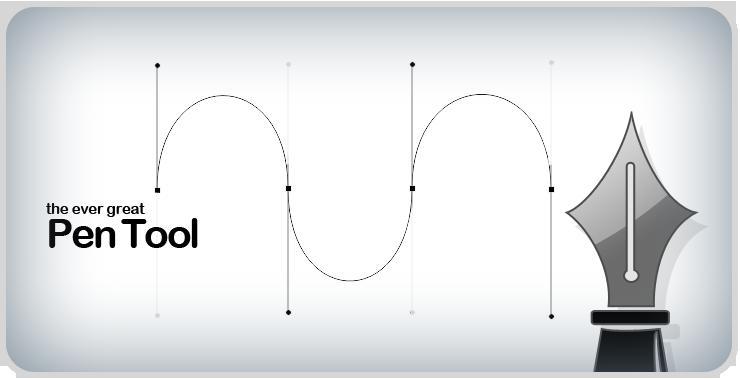
- Wybierz narzędzie na pasku poleceń.
- Pierwszy punkt odniesienia umieszczamy na krawędzi obiektu, który chcemy usunąć.
- Następnie kontynuujemy ustawianie punktów odniesienia wzdłuż konturu obiektu, jeśli konieczne jest wykonanie krzywej - przytrzymaj lewy przycisk myszy i przedłuż pomocniczy punkt odniesienia.
- Pamiętaj, aby zamknąć kontur.
- Następnie RMB kliknij kontur i obróć kontur do wybranego obszaru.
- Użyj klawisza Delete, aby usunąć wybrany obszar.
Inne narzędzia
Jak usunąć niepotrzebne elementy w programie Photoshop, oprócz sprawdzonych przypadków? Selekcji można dokonać nie tylko za pomocą narzędzia Pióro, ale także z innymi elementami znajdującymi się na panelu szybkiego dostępu. W przeciwieństwie do poprzedniego narzędzia wybór odbywa się natychmiast - bez pośredniej konstrukcji konturu. Ale w zależności od sytuacji będziesz potrzebował pewnych narzędzi, aby usunąć dodatkowe elementy w Photoshopie zarówno ze zdjęć, jak i innych zdjęć.
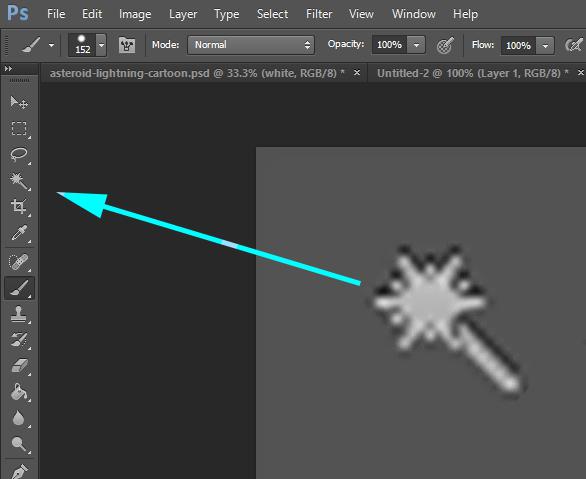
- Prostokątna / owalna powierzchnia. Narzędzie służy do wybierania obiektów za pomocą kształtu geometrycznego. W rzeczywistości użytkownicy rzadko napotykają obiekty, które można usunąć za pomocą tej funkcji, ponieważ większość obiektów ma złożony kształt. Najczęstsze użycie tego narzędzia obserwuje się podczas tworzenia kolaży, pocztówek, banerów i reklam.
- Szybki wybór. Wybór jest spowodowany specjalnym pędzlem, który przechwytuje pobliskie obszary, koncentrując się na palecie kolorów względem już wybranej płaszczyzny. Jest wygodny w użyciu podczas pracy z dużymi obszarami, które różnią się kolorem.
- Magiczna różdżka. Różni się on nieznacznie od narzędzia Szybkie zaznaczanie tym, że operacja wyboru jest wykonywana na pikselach, które mają kolor podobny do wybranego. Kolejna dodatkowa zależność jest obserwowana na odległości wybranego punktu od całkowitej liczby podobnych pikseli w kolorze. Wiele osób używa tego narzędzia do podświetlania tekstu, małych obiektów w dużych ilościach. Narzędzie można skonfigurować u góry programu - w jego nagłówku.
Konsekwencje i narzędzie Pędzel
Po usunięciu dodatkowych elementów ze zdjęcia konieczne jest wyeliminowanie powstałej pustki. Alternatywnie można użyć wstawienia innego obiektu, ale warto pamiętać, że prawie każdy wstawiony obraz musi zostać organicznie włączony do środowiska, co oznacza, że należy go edytować.
Jednym ze sposobów może być elementarne wypełnianie pustek. Wystarczy dostosować rozmiar, sztywność i kształt. Kolor powinien być używany w pobliżu utworzonej szczeliny. Jedną z kluczowych zasad jest użycie większej liczby odcieni i pędzli.